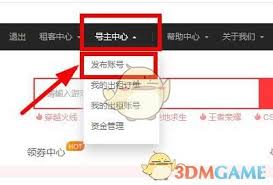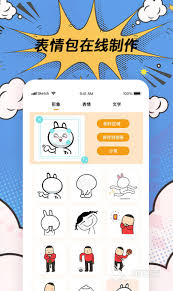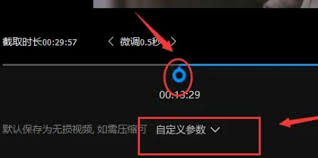导读: 在使用win7操作系统的过程中,随着时间的推移,磁盘空间可能会逐渐变得紧张。这不仅会影响系统的运行速度,还可能导致某些程序无法正常工作。因此,定期清理磁盘空间是非常必要的。下面将介绍一些有效的方法来清理win7系统的磁盘空间。首先,可以通过磁盘清理工具来扫描并
在使用win7操作系统的过程中,随着时间的推移,磁盘空间可能会逐渐变得紧张。这不仅会影响系统的运行速度,还可能导致某些程序无法正常工作。因此,定期清理磁盘空间是非常必要的。下面将介绍一些有效的方法来清理win7系统的磁盘空间。
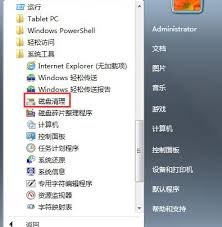
首先,可以通过磁盘清理工具来扫描并清理系统中的临时文件、回收站文件、系统更新备份文件等。打开“计算机”,右键点击需要清理的磁盘分区,选择“属性”,在弹出的属性窗口中切换到“常规”选项卡,然后点击“磁盘清理”按钮。系统会开始扫描可以清理的文件,扫描完成后,勾选想要清理的文件类型,如临时文件、回收站文件、系统更新备份等,最后点击“确定”即可开始清理。
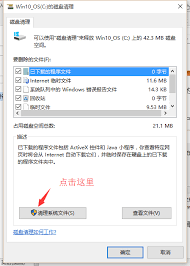
其次,检查并清理系统还原点。系统还原点会占用一定的磁盘空间,而且如果长时间不清理,可能会积累过多。可以通过“控制面板”中的“系统”选项,在左侧点击“系统保护”,在弹出的系统属性窗口中切换到“系统保护”选项卡,选择需要清理还原点的磁盘分区,点击“配置”按钮,在弹出的配置窗口中选择“删除”按钮,即可删除多余的系统还原点。
再者,卸载不再使用的程序。有些程序在卸载后可能会残留一些文件在系统中,占用磁盘空间。可以通过“控制面板”中的“程序和功能”,找到不再需要的程序,点击“卸载”按钮,按照提示完成卸载操作。
另外,清理虚拟内存页面文件。虚拟内存页面文件默认情况下会占用较大的磁盘空间。可以通过“控制面板”中的“系统”选项,在左侧点击“高级系统设置”,在弹出的系统属性窗口中切换到“高级”选项卡,点击“性能”区域的“设置”按钮,在弹出的性能选项窗口中切换到“高级”选项卡,点击“虚拟内存”区域的“更改”按钮,在弹出的虚拟内存设置窗口中,选择“无分页文件”,然后点击“设置”按钮,再点击“确定”保存设置。
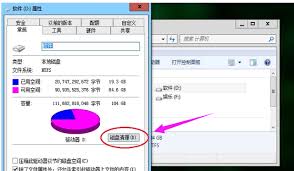
最后,定期清理浏览器缓存。不同的浏览器都有各自的缓存清理方法。以ie浏览器为例,可以在浏览器的“工具”菜单中选择“internet选项”,在弹出的internet属性窗口中切换到“常规”选项卡,点击“删除”按钮,勾选想要删除的缓存内容,如历史记录、临时文件、cookie等,然后点击“确定”即可。
通过以上这些方法,可以有效地清理win7操作系统的磁盘空间,让系统运行更加流畅,同时也能为重要数据腾出更多的存储空间。
上一篇:微信CallKit如何开启
下一篇:美图秀秀如何将照片变成漫画